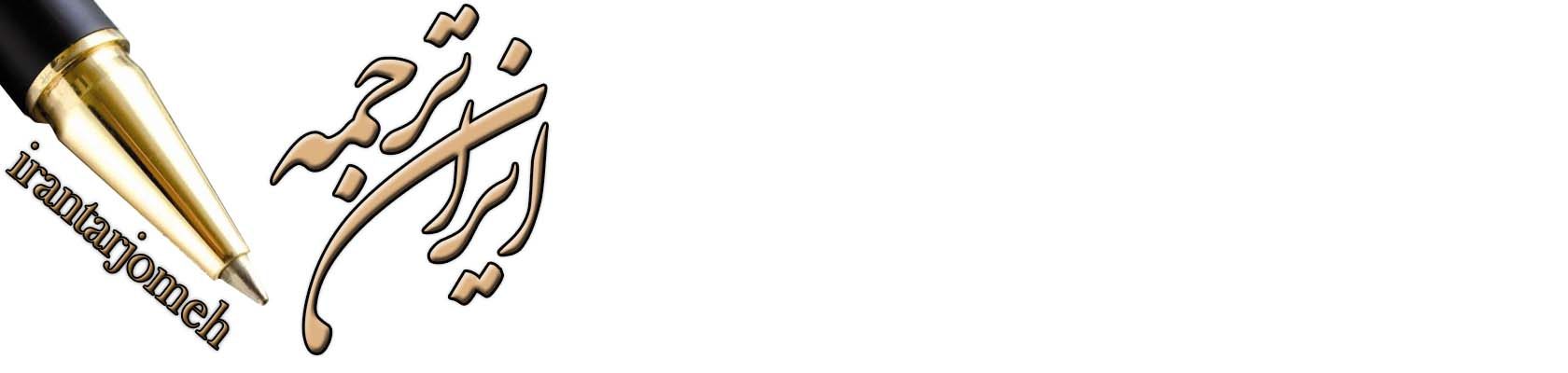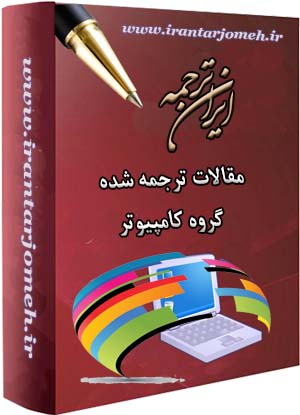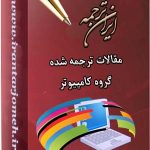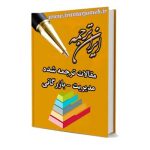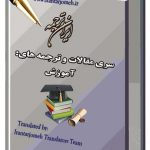آموزش اکسل هفته ۱۶
آموزش اکسل هفته ۱۶ – ایران ترجمه – Irantarjomeh
مقالات ترجمه شده آماده گروه کامپیوتر
مقالات ترجمه شده آماده کل گروه های دانشگاهی
مقالات
قیمت
قیمت این مقاله: 15000 تومان (ایران ترجمه - irantarjomeh)
توضیح
بخش زیادی از این مقاله بصورت رایگان ذیلا قابل مطالعه می باشد.
شماره | ۴۲ |
کد مقاله | COM42 |
مترجم | گروه مترجمین ایران ترجمه – irantarjomeh |
نام فارسی | آموزش فراگیری اکسل از طریق آقای اکسل – هفته ۱۶ |
نام انگلیسی | Learn Excel from Mr Excel – Week 16 |
تعداد صفحه به فارسی | ۱۰ |
تعداد صفحه به انگلیسی | ۱۰ |
کلمات کلیدی به فارسی | فراگیری اکسل |
کلمات کلیدی به انگلیسی | Learn Excel |
مرجع به فارسی | کتاب آقای اکسل |
مرجع به انگلیسی | Learn Excel from Mr Excel |
کشور |
آموزش فراگیری اکسل از طریق آقای اکسل –
هفته ۱۶
این هفته : ۳ نکته:
استفاده از متن به گفتار
نماد های ویژه
مکان یابی متنی که شبیه اعداد است
صحبت نمودن اکسل با شما
مشکل : اعداد زیادی را باید وارد نمایید اما در استفاده از کلید اعداد بسیار بی تجربه و ناتوانید.
استراتژی : از ویژگی گفتار اکسل کمک بگیرید تا پس از کامل نمودن یک ورودی هر عدد را برای شما بخواند.
توجه : این خصوصیت در نسخه پیش فرض و اولیه وجود ندارد. زمانیکه برای اولین بار سعی در استفاده از آن دارید، ممکن است به CD های نصب نیاز داشته باشید.
۱) پیش از امتحان گزینه Speech یا گفتار، به Control Panel ویندوز رفته و گزینه Speech را انتخاب نمایید. در برگه Text to Speech، باید سه صدای متفاوت وجود داشته باشد. شکل ۱۵۶ را ملاحظه نمایید. منلسب ترین صدا را انتخاب نمایید.
۲) به اکسل بازگردید و مطابق شکل ۱۵۷ Tools – Show Text to Speech را انتخاب نمایید.
۳) در نوار ابزار Text to Speech گزینه ، مطابق شکل ۱۵۸، آیکن Speak On Enter را انتخاب کنید. زمانیکه سلول های جدید را وارد می نمایید، صدای کامپیوتری محتوای آن را می خواند و به شما اجازه می دهد با صدای رسا داده ها را بررسی کنید.
۴) همچنین می توانید محدوده ای از سلول ها مطابق شکل ۱۵۹، انتخاب نموده، دکمه Speak Cells را کلیک کنید محتویات تمام سلول ها را برای شما بخواند.
خلاصه : ابزار متن به گفتار اکسل، می تواند به شما در بررسی داده هایتان کمک کند.
دستورات بحث شده : Tools – Speech
وارد نمودن نماد های ویژه
آموزش اکسل هفته ۱۶
مشکل : شما در حرفه موسیقی فعالیت دارید. معمولا باید نماد های انحصاری وارد نمایید.
استراتژی : از یک (c) و یک فضای خالی بعد از آن به عنوان میانبری برای نماد © استفاده نمایید. از (r) به عنوان میانبری برای نماد مارک تجاری سفارشی ® استفاده نمایید. برای نماد های ویژه دیگر، از Insert Symbol برای نمایش کادر محاوره ای Symbol، همانند شکل ۱۶۰ استفاده کنید.
نماد مورد نظر را از این کادر انتخاب نموده و با کلیک بر دکمه Insert آن را وارد سلول مورد نظر کنید.
خلاصه : برای وارد نمودن نماد به کاربرگ خود از Insert – Symbol استفاده نمایید.
دستورات بحث شده : Insert – Symbol
یافتن ورودی های متنی
مشکل : شما به وجود سلول هایی با اعداد متنی به جای عددی مظنون شدید. نشان دادن مکان این سلول ها در نسخه های قبل از اکسل ۲۰۰۲ کار ساده ای نیست. در اکسل ۲۰۰۲، این سلول های متنی، همانند دیگر خطاهای پنهانی توسط مثلثی به رنگ سبز پر رنگ در گوشه بالا سمت چپ سلول مورد توجه قرار می گیرند. همانگونه که در شکل ۱۶۱ ملاحظه می نمایید، سلول های C4 و E4 ، از آنجاییکه داده های متنی مشابه اعداد دارند، مثلثی در گوشه بالا سمت چپ آنها دیده می شود.
اعداد وارد شده به عنوان متن مشکلاتی را به وجود می آورند. با وجود آنکه فرمولی مانند، =E6+E4 شامل عدد متنی در E4 می باشد، اکثر توابع نظیر، SUM یا AVERAGE سلول های متنی را نادیده می گیرند. نسخه های متنی یک عدد به یک مکان متفاوت از نسخه های عددی مرتب می شوند. چنانچه از تابع MATCH یا VLOOKUP استفاده می کنید، یک نسخه متنی از ۳۴۴۶ با یک نسخه عددی ۳۴۴۶ تطابق ندارد.
استراتژی : تمام داده های متنی را به گونه ای مکان یابی کنید که بتوانید آنها را به اعداد تبدیل نمایید.
۱) کل محدوده داده ها را با انتخاب یک سلول و سپس فشرئن Ctrl+* به حالت انتخاب در آورید.
۲) از منو، Edit – Go To Special – Constants – Text را انتخاب نمایید.
جهت انتخاب متن، همانگونه که شکل ۱۶۲ نشان می دهد، می توانید سه گزینه دیگر را از حالت انتخاب در آورید: Numbers یا اعداد، Logicals یا داده های منطقی و Errors یا خطا ها.
آموزش اکسل هفته ۱۶
نتیجه : تمام داده های متنی همانند شکل ۱۶۳ به حالت انتخاب و پر رنگ در می آیند.
اطلاعات اضافی : راه هایی برای تبدیل این این سلول ها از متن به عدد وجود دارد. اما، ساده ترین راه، این است که تمام سلول های متنی در یک محدوده پیوسته انتخاب نمایید. چنانچه می توانید داده ها را با ستون E به صورت نزولی مرتب نمایید، تمام داده های متنی به بالای متن مرتب می شوند. شکل ۱۶۴ را مشاهده نمایید.
در اکسل ۲۰۰۲، می توانید محدوده ی پیوسته ای از اعداد متنی را تبدیل کنید. به کمک علامت تعجب باز شونده ، مطابق شکل ۱۶۵، Convert to Number را انتخاب نمایید. این شیوه تنها در صورتی عملی است که سلول های بالا به پایین در ناحیه انتخاب شده شامل عددی ذخیره شده به عنوان متن باشد.
برای نسخه های قبلی اکسل، می توانید از این حقه استفاده نمایید. یک عدد صفر در سلول خالی وارد نمایید. سلول را با صفر آن به کمک Ctrl+C کپی نمایید. سلول های متنی را به حالت انتخاب در آورید. همانگونه که شکل ۱۶۶ نشان می دهد، از منو، Edit – Paste Special – Values – Add – OK را انتخاب نمایید. با افزودن یک عدد صفر به سلول های متنی ، آنها به اعداد حقیقی تبدیل خواهند شد.
آموزش اکسل هفته ۱۶